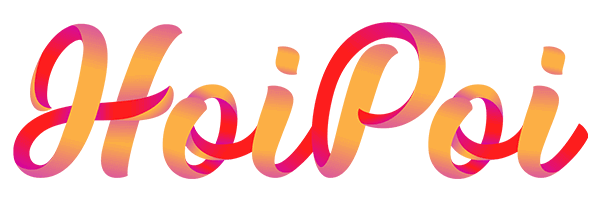目次
テザー撮影が活躍する撮影シーン
- クライアントに写真を確認してもらう撮影
- スタジオ撮影
クライアントの確認が必要な広告撮影などでは、撮影と確認を同時進行で行えるため、撮影効率が向上します。
また、セッティングした機材や被写体の配置を換えたくない場合にもテザー撮影がとても有効です。
カメラ撮影をPCで見ながらするやり方
| HDMIケーブル接続 | テザー撮影 | |
| 専用ソフトの必要性 | ○ | ○ |
| HDMIキャプチャーカードの必要性 | ○ | × |
| パソコンへの出力 | ○ | ○ |
| パソコンからカメラの制御 | × | ○ |
写真撮影でパソコンに表示させながら撮影する方法には、HDMIケーブルを使用して接続する方法とUSBケーブル・Wi-Fiを使用したテザー撮影という方法があります。
HDMIケーブルで接続するメリット
- 映像のタイムラグが少ない
- カメラで撮影しながらPCの画面を収録できる
- 一般的なTVなどにも出力可能
映像のタイムラグが少ない
テザー撮影と比べて、HDMI接続はタイムラグが少ないため、動きのある被写体や動画撮影に向いています。
カメラで撮影しながらPCの画面を収録できる
- カメラで撮影した静止画・動画→カメラへ保存
- パソコンの画面をキャプチャした静止画・動画→パソコンへ保存
キャプチャーカードに対応した専用ソフトが必要を用意することで、パソコンの画面を収録することが可能です。
カメラとパソコンはそれぞれ独立して動作するため、カメラで撮影したデータはカメラに、パソコンで収録した静止画や動画はパソコンにそれぞれ保存されます。
一般的なTVなどにも出力可能
HDMI接続は単に映像を出力するだけですので、HDMIの入力端子を備えていれば、一般的なTVなど、どのような機器でも出力できます。
ただし、これはあくまで「映像を出力できる」という意味であり、カラープロファイルや色域が異なる場合、他のデバイスで「色の不一致」が起きる可能性があるので注意が必要です。
HDMIケーブルで接続するデメリット
- パソコンからカメラの制御ができない
- キャプチャーカードと専用ソフトが必要
- ケーブル長は5mまで
パソコンからカメラの制御ができない
HDMIケーブルで接続する場合は、パソコンからカメラを制御できません。
絞り、シャッタースピードなどは全てカメラ側で設定する必要があります。
商品撮影のような機材のセッティング後にカメラに触れたくない場合は、HDMIケーブル接続での撮影は向いていません。
HDMIの入力端子を備えたキャプチャーカードと専用ソフトが必要
一般的なパソコンのHDMI端子は、出力専用のため入力に対応していません。
そのため、入力できるようにHDMI端子を備えたキャプチャーカード等を用意する必要があります。
さらに、HDMIキャプチャーカードだけでは機能せず、対応した専用ソフトも必要です。
ケーブル長は5mまで
HDMIケーブルは5mを超えると信号減衰が発生し、ノイズでエラーや映像の劣化が起こります。
そのため、カメラと出力先の機器は最大でも5m以内に設置する必要があります。
HDMIケーブル接続を使用する方法
HDMIをケーブルで接続する方法をざっくり表現すると、パソコンをカメラの外部ディスプレイとして使用するイメージです。
一般的なPCに備わるHDMI端子は出力用の端子であるため、別途キャプチャーカード(アダプター)を使用して入力用のHDMI端子を確保する必要があります。
HDMIケーブル接続は映像と音声の転送に特化しているため、テザー撮影と比べてタイムラグが少ないのが特徴です。
テザー撮影のメリット
- カメラに触れずに撮影できる
- パソコンの大きな画面で写真を確認できる
カメラに触れずに撮影できる
テザー撮影では、複雑な設定もパソコンから容易に行えるため、カメラのインターフェースを直接操作するよりも効率的です。
また、一度セッティングしたカメラに触れたくない場合などにも非常に有用です。
パソコンの大きな画面で写真を確認できる
テザー撮影では、HDMI接続と同様にパソコンの大きな画面でリアルタイムに画像を確認できるため、精密なピント合わせが必要なシーンでも非常に効果的です。
さらに、テザー撮影ではピントの確認だけでなく、ピント合わせもパソコンから操作できるため、より詳細なピント調整が可能です。
テザー撮影のデメリット
- HDMIで接続する場合と比べて動作が遅い
- パソコンに高いスペックが要求される
HDMIで接続する場合と比べて動作が遅い
HDMI接続は映像と音声の転送に特化している一方で、テザー撮影では画像データの転送に加え、カメラの制御も行います。
このため、HDMI接続に比べて動作が低速です。
特に高解像度や大容量の画像を扱う際には、処理に時間がかかることがあります。
パソコンに高いスペックが要求される
テザー撮影は、リアルタイムでの画像確認やカメラ制御、さらには画像編集なども行う場合があります。
これらの処理には大きな負荷がかかるため、高性能なプロセッサ、十分なRAM、そして高速なストレージが必要となります。
最近のパソコンであれば問題ありません。
テザー撮影を使用する方法
テザー撮影とは、カメラとパソコンを接続し、パソコンからカメラの各種設定を制御しながら、撮影した写真をリアルタイムで大きな画面で確認する撮影方法です。
HDMIケーブル使用する場合は、パソコンの画面を単なる外部ディスプレイとして使用するのに対して、テザー撮影を使用する場合は、カメラをパソコンの周辺機器として使用するイメージになります。
ピント、F値、シャッタースピード、ISO、ホワイトバランスなど、カメラの設定をパソコンから行うことが可能です。
テザー撮影に必要な物
- テザーツールズ(専用ケーブル)
- パソコン
- テザー撮影ソフト
- 三脚
テザーツールズ(専用ケーブル)
プロのカメラマンから、アマチュアまで幅広く支持されているケーブルです。
オレンジ色なので他のケーブルと見分けがつきやすく、未然に事故を防ぐことが出来ます。
パソコン
- Windows、Mac共に可能
- 高性能なGPUと大容量メモリ、高速なストレージ
- ノートパソコン
当然ですが、テザー撮影を行うにはまずパソコンが必要です。
WindowsとMacのどちらでも構いませんが、テザー撮影は負荷が高いため、高性能なGPU、大容量のメモリ、そして高速なストレージが必須です。
スタジオに恒久的に設置する場合でもない限りは、ノートパソコン一択になるでしょう。
Windowsパソコンを使用する場合
Windows環境では、ディスプレイの仕様が各メーカー、機種によって異なるため、色の出力も一定ではありません。
自分一人で楽しむだけなら、気に入った発色のものを使用して問題ありませんが、他のデバイスで表示したり、印刷した場合に、その通りに表示されるわけではありませんので注意が必要です。
特に誰かとデータをやり取りしたり、プロフェッショナルな用途で色の一貫性が求められる場合、ICCプロファイルの設定やカラーキャリブレーションが必要になります。
Macを使用する場合
Macをはじめとするアップル社の製品は、Color Sync(カラーシンク)というカラーマネジメント機能を搭載し、デバイス間、アプリケーション間の色調整をしています。
異なるデバイス間でも色の不一致が起きにくいため、プロのカメラマンや印刷会社にはアップル製品が広く採用されています。
テザー撮影ソフト
- カメラメーカー純正からサードパーティ製のソフトまで様々
- 必要最低限の機能しか持たないものからRAWデータを編集できるものまで様々
- 価格は無料から数万円まで幅広い
テザー撮影には、パソコンからカメラを制御するために専用のソフトウェアが必要です。
選択肢はカメラメーカー純正のソフトウェアからサードパーティ製まで多岐にわたります。
単にパソコンに画像を転送する基本的なソフトウェアから、RAWデータを編集できる高機能なものまで、機能と価格も様々です。
三脚
三脚は、ケーブルが少し引っ張られても転倒しないように、安定性の高いしっかりしたものがおすすめです。
屋外でデザー撮影をする際にはPC用にもう一本あると良いでしょう。
テザー撮影にはどんなカメラが必要?
- USBテザリングに対応
- テザー撮影ソフトが対応している
USBテザリングに対応したカメラ
テザー撮影では、テザリングに対応したカメラが必要となります。
デザー撮影を念頭に置いている場合には、カメラ購入時に仕様をよく確認して購入しましょう。
テザー撮影ソフトが対応しているカメラ
テザー撮影ソフトには、古いカメラに対応していないものもあります。
また、メーカー純正のテザー撮影ソフトは、ほとんどの場合、自社の製品にしか対応していません。
中古カメラを購入する際には、使用予定のテザー撮影ソフトが対応しているか事前に確認が必要です。
おすすめのテザー撮影ソフト
| ソフト名 | RAW+JPEG | JPEGのみ | カメラへの保存 | iPad対応 |
| SONY Imaging edge Desktop | ○ | ○ | ○ | 専用アプリ |
| Canon EOS Utility | ○ | ○ | ○ | 専用アプリ |
| Nikon NXテザー | ○ | × | ○ | 専用アプリ |
| Adobe Lightroom Classic | ○ | × | × | ○ |
| Capture one PRO | ○ | ○ | ○ | 専用アプリ |
同時にカメラとパソコンに保存できるテザー撮影ソフトがおすすめ
一部のテザー撮影ソフトでは、カメラにデータを保存することができないものもあります。
これが不便な理由は、データがパソコンにしか保存できない場合、それは事実上シングルスロットの状態と同じになるからです。
データのバックアップを考慮すると、ダブルスロットのようにカメラとパソコンの両方にデータを保存できるソフトが望ましいです。
テザー撮影にあると便利な機材
外付けSSD
テザー撮影の際にデータの保存先を外付けSSDに設定すると、本体のストレージの圧迫を避けられる上、ファイルの受け渡しも容易になります。
また、ストレージの選択で容量に目がいきがちですが、高解像度のRAWデータや動画ファイルなどの大容量ファイルを扱う場合は、転送速度や書き込み速度も撮影スピードに大きく影響します。